Тонкости настройки – тонкости настроек маршрутизаторов и коммутаторов / Habr
тонкости настроек маршрутизаторов и коммутаторов / Habr
Будем считать, что вы уже активно осваиваете хитрости настройки через консоль. Пришло время рассказать ещё несколько тонкостей. О чём имеет смысл подумать при настройке маршрутизаторов и коммутаторов cisco.Тонкость 1. Аккуратность.
Часто возникает задача что-нибудь добавить в текущую конфигурацию. Наверняка вы знаете, что многие элементы пишутся отдельно, а отдельно применяются (на интерфейс, ко всей железке и т.д.). Будьте крайне осторожны, изменяя настройки таких технологий, как PBR (route-map), QoS (policy-map), IPSec (crypto map), NAT. Лучше всего сначала снять их с использования, потом изменить, потом повесить снова. Связано это с тем, что все изменения вы вносите сразу же в состояние железки. Иногда то, что уже работает (например, подгружено в оперативку) конфликтует с новым конфигом. Не редки ситуации, когда железка уходит в перезагрузку после попытки изменения конфига.
Пример: пусть у нас есть route-map, примененный на интерфейс. Пусть нам надо его изменить. Наиболее «чистый» способ такой:
1. Копируем из конфига существующий route-map
2. Вставляем его в блокнот.
3. Меняем ему имя в блокноте
4. Меняем сам route-map
* Обязательно проверьте его на логику: будет ли он делать то, что нужно
5. Копируем его из блокнота
6. Вставляем в конфиг.
* Он ещё никуда не применен, т.к. с другим именем, поэтому процедура безопасна
7. Применяем новый route-map на интерфейс
К сожалению, такую красивую процедуру делать обычно лень 🙂
Если политика безопасности требует, чтобы в конфиге все названия были каноническими, то можно дополнительно сделать так:
3А. Копируем route-map с новым именем
3В. Применяем route-map с новым именем
А измененному route-map оставляем старое, каноническое имя.Если нет возможности снять, например, crypto map (в этом случае упадут все туннели), а добавить новый абзац надо, то необходимо минимизировать время, в течение которого будет «недоделанный конфиг» (incomplete crypto map). Это происходит, если в абзаце не хватает одной или двух строчек из
match address
set transform-set
set peer
Для минимизации времени простоя вбейте необходимый кусок конфига crypto-map в блокноте и потом копи-пастом влейте его на циску.
2. Тонкость. Подстраховка.
Помните, что пока вы не набрали
copy running-config startup-config
или что тоже самое
wr
файл начальной конфигурации ещё старый. Поэтому, если всё поломалось, достаточно перезагрузить железяку. Дабы не бегать самому или не звонить на другой конец (офиса/города/планеты) есть технология «отложенной перезагрузки»
reload in
и перезагрузки в конкретное время
reload at
(о них упомянули в топике про консоль)
Отменить отложенную перезагрузку можно командой
reload cancel
3. Тонкость. Сохранение конфигов
Помните, что файл конфигурации — это просто текстовый файл. Можно скидывать файл настройки на tftp, ftp, http, flash и т.д. А можно просто забрать его к себе на рабочую машину. Например, включив в PuTTy (или другом терминальном клиенте) лог выводимого на экран, можно банально дать команду
sh run
и получить свой конфиг в файл лога.
*Хинт: sh run выводит конфиг поэкранно, разделяя полосочками. В файле эти полосочки тоже будут. Если лень эти полосочки потом убирать, можно дать команду
sh run | tee http:// 1.1.1.1
Команда tee копирует на экран то, что пытается отправить по http на 1.1.1.1. Отправить ей не удастся, но на экран вывалится весь конфиг без задержек и разделителей.
4. Тонкость. Имена.
Не секрет, что проще написать конфиг самому, чем разобраться в чужом 🙂 Да и свои старые конфиги иногда трудно читать. Поэтому, чтобы помочь себе и другим рекомендую
— Все названия (ACL, route-map, crypto-map, transform-set и т.д.) писать большими буквами (ну или хотя бы с большой буквы). И имена желательно подбирать не слишком длинные (иначе замучаешься вбивать), но «говорящие». Приведу для примера любимую строчку из конфига ASA (в ней для внешнего NAT на внешнем интерфейсе применяется ACL с названием outside)
nat (outside) 10 access-list outside outside
Если использовать ACL большими буквами легко выделить, где ключевые слова, а где названия.
nat (outside) 10 access-list OUTSIDE outside
— СРАЗУ УДАЛЯТЬ НЕНУЖНОЕ! Потренировались, побились лбом, поэкспериментировали — мусор удалить! Уже через неделю трудно вспомнить, нужные это конструкции или нет.
— В новых IOS (начиная с версии 12.3) строчки поименованных ACL нумеруются через 10 (это легко увидеть, дав команду sh ip access-list). Поэтому можно удалить существующую или добавить новую строку между существующими, используя синтаксис (для примера добавим между 20 и 30 номером строки)
ip access-list ex NEW
25 permit tcp any any eq 25
— Если ACL всё-таки используются нумерованные (исторически, например), их можно изменять, используя синтаксис поименованных ACL
ip access-list ex 101
no 10
25 permit tcp host 1.1.1.1 any eq 25
Дерзайте и пусть Ваши циски работают устойчиво!
И ждите следующих серий 🙂
WBR, Сергей Фёдоров
ЗЫ Я немного правлю топик без уведомления по Вашим просьбам или сам, если мысль приходит в голову
habr.com
Тонкости настройки графического планшета — Российское фото
Вторая по счету статья из короткого цикла материалов Алексея Довгуля о графических планшетах рассказывает о тонкостях настройки новоприобретенного агрегата. Думаете, достаточно воткнуть его в компьютер? Не тут-то было!
Конечно, все мы любим, купив какую-нибудь обновку, сразу ее подключить и посмотреть, как она работает. Хорошо, если ей потребуется драйвер, однако графические планшеты в большинстве случаев распознаются системой как мышь и тут же начинают работать. Неопытный ретушер не сразу обнаружит подвох, ведь работать планшет будет, хотя и некорректно. Дело в том, что перо будет работать как мышь, а не от края до края, как планшет (то есть крайние точки на планшете соответствуют крайним точкам на экране).
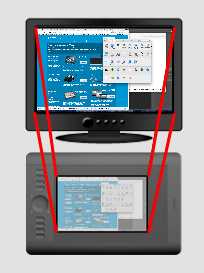
- Поэтому перед началом работы с планшетом установите свежий драйвер с сайта производителя — драйвер в комплекте может быть устаревшим из-за изменений модельного ряда и обновлений операционных систем, — перезагрузитесь и только после этого приступайте к работе. Если у вас уже стоит драйвер, то не лишним будет проверить настройки.
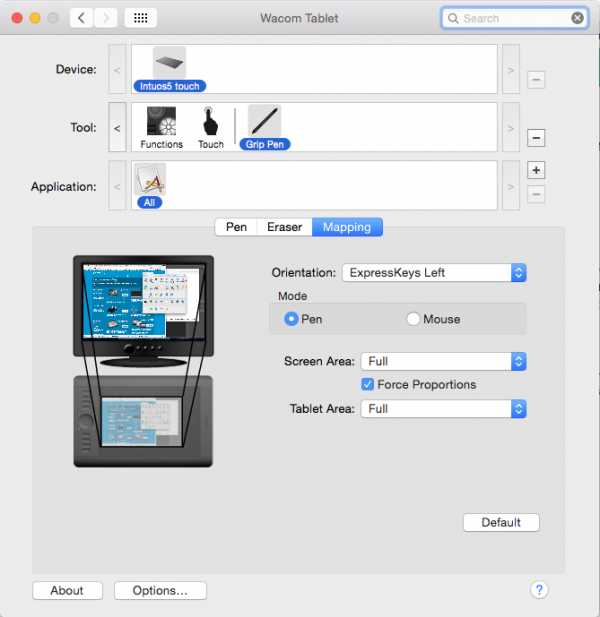
Проверьте в разделе Mapping, выставлен ли Mode-Pen: в этом случае перо будет работать как перо, а не как мышь.
В выпадающем списке Screen Area, если вы работаете с одним монитором, следует поставить Full, а если с двумя, то выбираете действительно рабочий монитор (не тот, на котором вы смотрите сериалы, а тот, на котором открываете Photoshop), для примера назовем его Monitor 1. В противном случае у вас на поверхности планшета будут задействованы сразу оба монитора, что существенно изменит пропорции и, что самое главное, значительно снизит удобство работы.
Неправильно
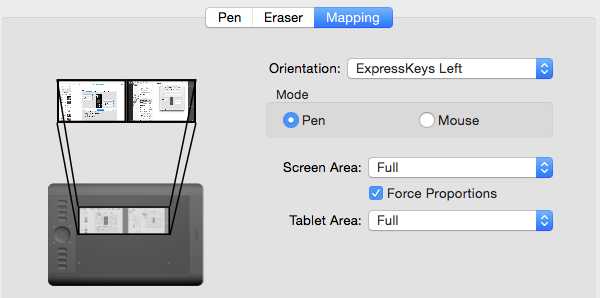
Правильно
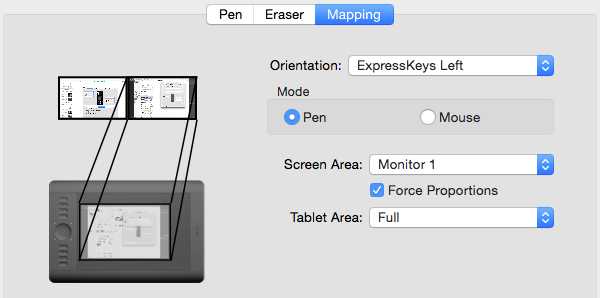
Галочку Force Proportions тоже ставим — это позволит сохранить правильные пропорции, то есть если вы рисуете на планшете окружность, то и на холсте у вас также будет окружность, а не эллипс.
Tablet Area — Full, но если вы устали работать на огромном планшете, то можете сократить размеры по своему усмотрению (Portion).
Давайте настроим и клавиши: в палитре Tool выберите Functions и откройте раздел Express Keys.
Если вы работаете с двумя мониторами, то первое, что необходимо, — это настроить функцию переключения между мониторами Display Toggle.
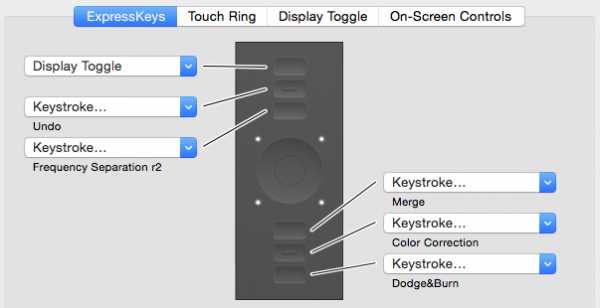
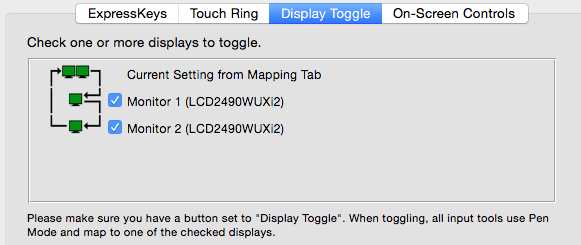
Если вы работаете с одним монитором, то не пытайтесь найти у себя это меню — оно появляется автоматически, как только вы подключаетесь ко второму монитору.
Продолжим настраивать Express Keys.
Что можно повесить на Express Keys на планшете?
- Modifiers (Alt, Command, Shift).
- Keystrokes.
- Actions в Photoshop.
- Switch Applications.
- Undo/Redo.
- Application Hotkeys.
- Tools в Photoshop и Lightroom.
- Open Apps, например Lightroom или Photoshop.
В качестве примера создадим пару настроек для этих клавиш. Если в своей работе вы стараетесь меньше использовать клавиатуру, то вам будет полезно настроить функцию Undo. Выбираем в Express Keys функцию Keystroke и задаем комбинацию клавиш Cmd + Option + Z или в Windows Ctrl + Alt + Z.
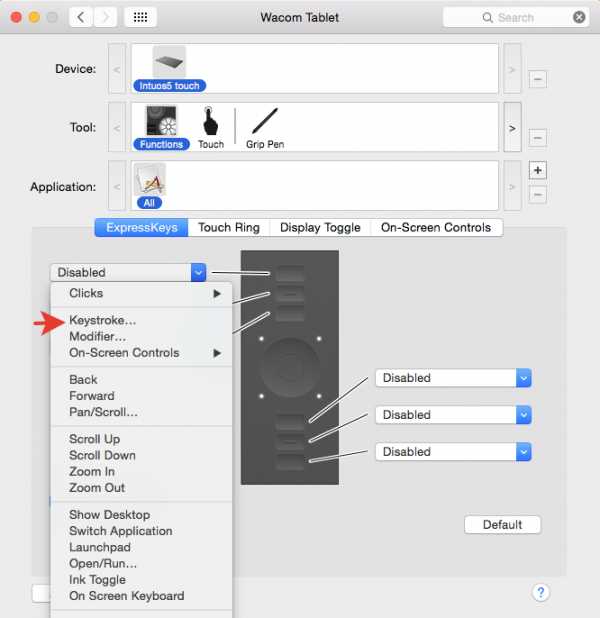
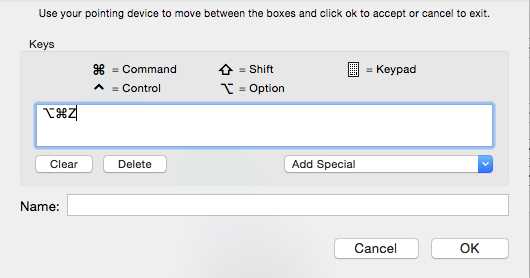
Теперь у вас есть возможность отменять в Photoshop последние действия, насколько хватит ресурса вашего History.
Вторая настройка — одна из моих любимых, это Express Key для Action в Photoshop. Для начала я в Photoshop создаю Action — возьму для примера любой, только чтобы продемонстрировать его работу, — и закрепляю за ним Hotkey F2. Я использую множество различных Actions, к примеру частотное разложение с определенным радиусом, слияние всех слоев, создание слоя для работы с Dodge&Burn, Color Correction layer, и все из них, в зависимости от вида деятельности, закрепляю в Express Keys.
Далее добавляю этот Hotkey в меню Express Keys.
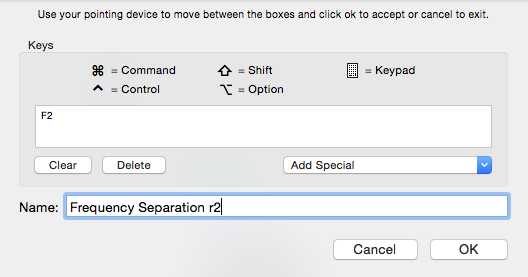
Таким образом можно добавить несколько Express Keys, к примеру Frequency Separation и Merge Visible, для того чтобы при ретушировании быстро раскладывать и складывать фотографию, не прибегая к помощи клавиатуры.
Следующее, о чем бы я хотел рассказать, — это Touch Ring (есть только в моделях профессиональной линейки), кольцо, позволяющее изменить размер кисти, Zoom и многое другое, что вы сами придумаете. Для этого переместитесь в раздел Touch Ring.
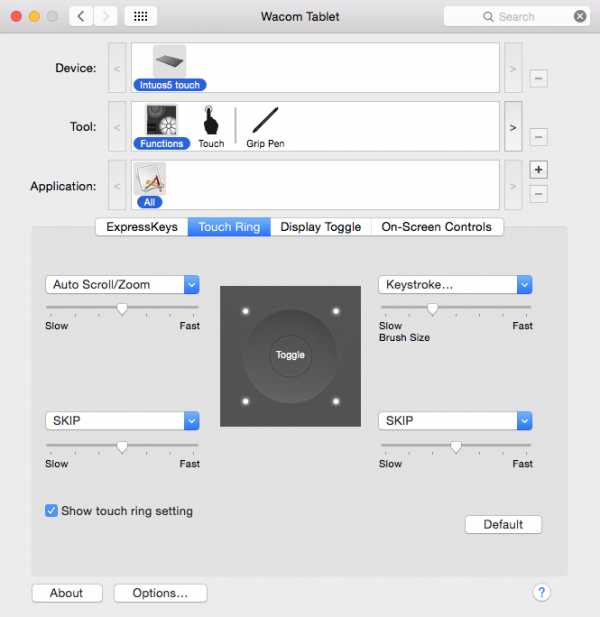
Обычно я создаю всего две настройки, Zoom и Brush Size, а остальные выставляю Skip.
Zoom, предлагаемый настройками Wacom, мне нравится больше, чем если бы я через Keystroke выставил Hotkeys из Photoshop — Cmd+/Cmd-, так как работает плавнее. Но между тем Rotation в Photoshop (Hotkey R) мне нравится больше, чем функция Rotate в настройках Wacom. Попробуйте, и вы поймете, о чем я.
Выставьте настройку Brush Size, это сильно поможет вам при ретушировании и отрисовке деталей.
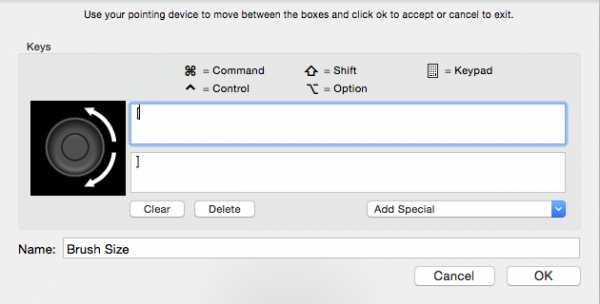
Подберите скорость изменения размера кисти под себя. У меня стоит вот такая настройка.
Если ваш планшет обладает функцией Touch, отключите ее! Дело в том, что когда вы отрисовываете какую-либо деталь или, что еще хуже, выделяете что-либо, то при включенной функции Touch изгиб кисти вашей руки, в которой вы держите Grip Pen, может быть распознан как какой-то жест и испортить вам работу. Чаще всего функция распознает движения как Zoom или перемещение по холсту. В общем, решать вам.
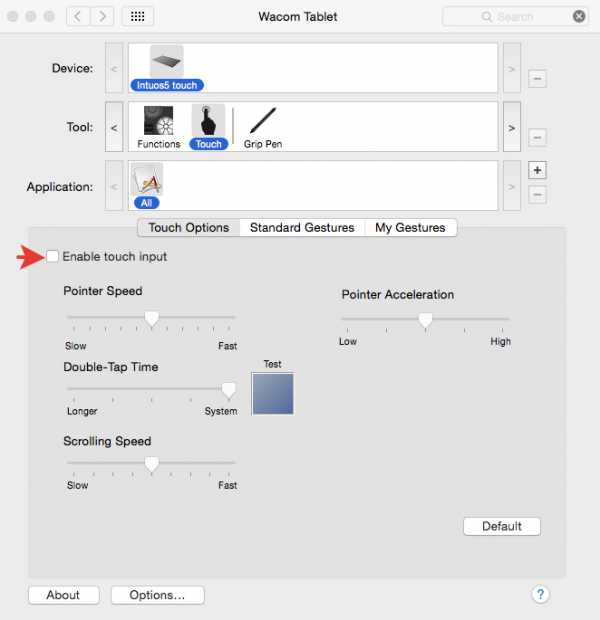
Следующая настройка крайне важна — это настройка чувствительности Grip Pen. На планшетах профессиональной линейки есть возможность настроить чувствительность к нажатию пера более тонко.
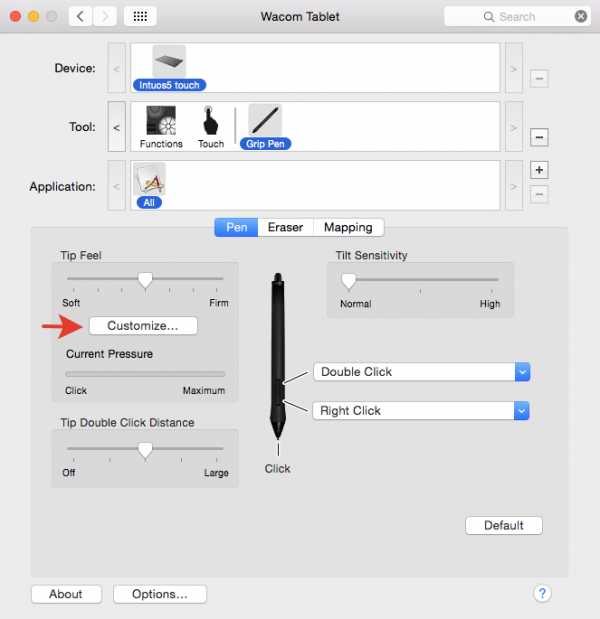
Первое, с чего следует начать настройку, — это Click Threshold, параметр, позволяющий исключить воздействие случайного касания. К примеру, вы задумались о вечном и случайно коснулись пером планшета в момент выделения магнитным лассо, и ваше выделение завершилось преждевременно или вообще сбросилось. Чтобы такой ситуации не возникало, существует этот параметр, Click Threshold.
Расслабьте руку и позвольте перу коснуться поверхности планшета под весом руки на тестовом поле Try Here. Появилась точка? Если да, то сдвигаем параметр Threshold далее вправо. Появляется? Нет? Отлично, значит это ваш параметр отсечки воздействия пера.
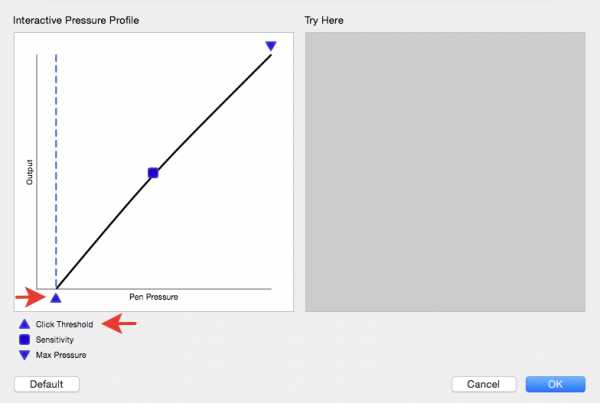
Следующий параметр — Max Pressure, он отвечает за уровень максимального давления на стержень пера. Если вы чувствуете, что при работе с планшетом у вас устает рука или сильно стирается стержень, то необходимо сдвинуть этот параметр влево, что позволит сократить давление на перо.
Для примера рассмотрим два варианта, сделанных с одинаковым давлением на перо:
- Давление по умолчанию.
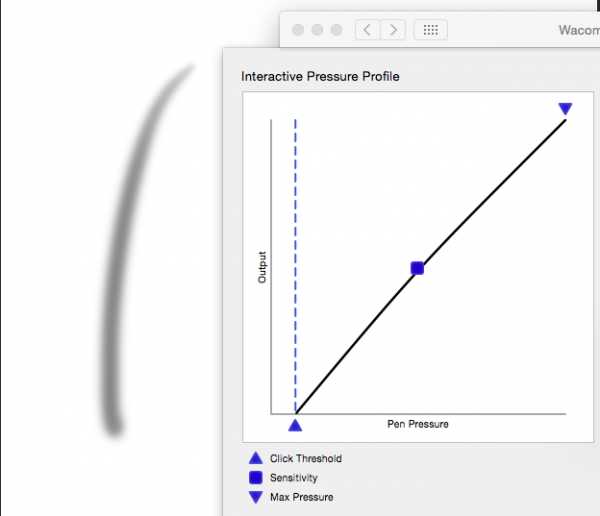
- Сдвиг точки максимального давления.
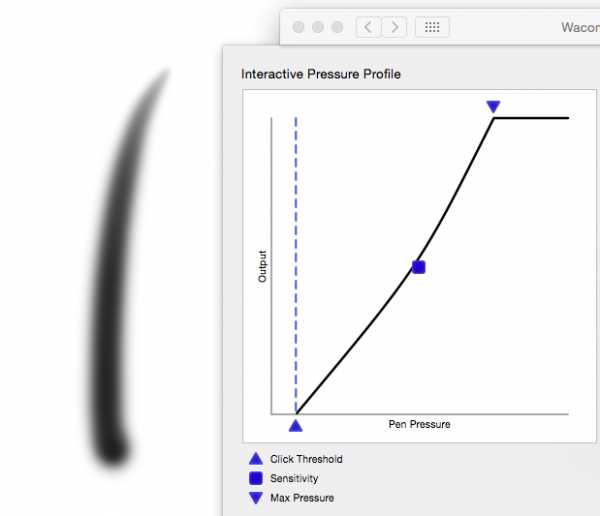
Для настройки этого параметра необходимо протестировать комфортное положение точки максимума, при котором у вас получается максимальный результат без излишнего давления на перо.
Следующий параметр — это Sensitivity, он отвечает за то, насколько чувствительно перо к вашему давлению. Этот параметр я люблю менять в зависимости от того, какую работу выполняю. К примеру, если мне надо довольно быстро отрисовать на фотографии тени, то я увеличиваю чувствительность, а если надо выполнить достаточно тонкую и точную работу, то увожу чувствительность к среднему значению.
Вот два примера с одинаковым нажимом и разными настройками; думаю, разница очевидна.
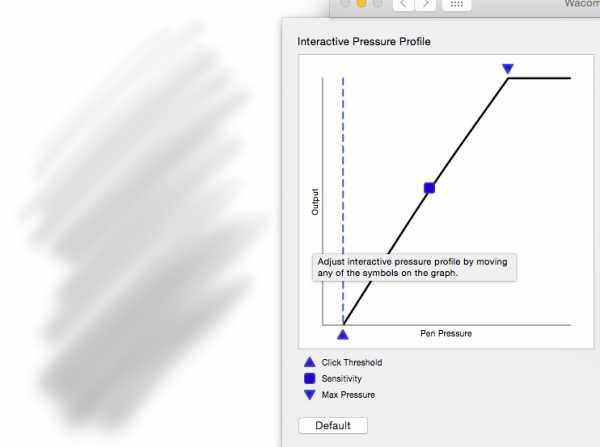
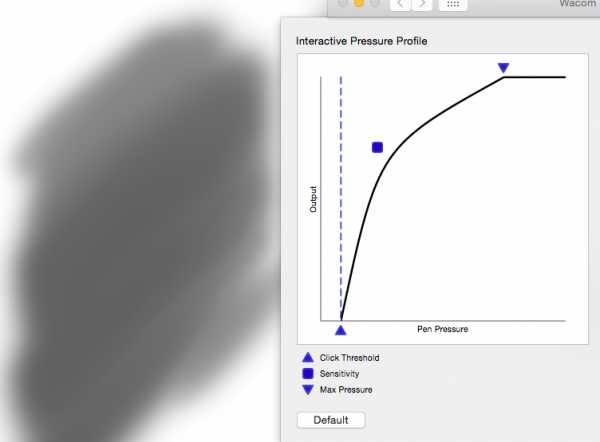
Но если у вас не профессиональная модель планшета, то вам доступен только один регулятор нажима. Однако не стоит отчаиваться, ведь, как показал мой многолетний опыт, все в ваших руках!
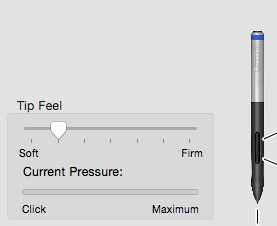
Ну и последняя настройка, которую я хотел бы упомянуть, это кастомизация кнопок на пере. Я сам не пользуюсь кнопками на пере в принципе, да и мое основное перо вообще без кнопок, однако коллеги, мнению которых я доверяю, утверждают, что удобно настроить одну кнопку на инструмент Hand (Key Space в Photoshop) или Pan/Scroll, а другую — на команду Undo (Cmd + Option + Z).
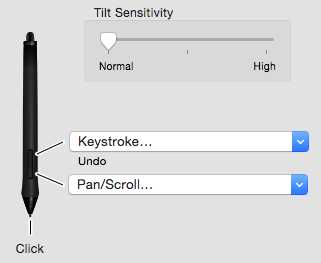
К слову, параметр Tilt Sensitivity для ретуши не имеет значения, так как мы не используем кисти, которые поддерживали бы угол наклона.
Какого-то краткого итога не будет, ведь кастомизация на то и кастомизация — все сугубо индивидуально. Для того чтобы понять, какая из настроек вам окажется удобнее, необходимо протестировать работу планшета в различных условиях и при различных видах работ. Поэтому пробуйте!
Читайте статью «Графический планшет или мышь?»
rosphoto.com
Тонкости настройки графического планшета — Российское фото
Вторая по счету статья из короткого цикла материалов Алексея Довгуля о графических планшетах рассказывает о тонкостях настройки новоприобретенного агрегата. Думаете, достаточно воткнуть его в компьютер? Не тут-то было!
Конечно, все мы любим, купив какую-нибудь обновку, сразу ее подключить и посмотреть, как она работает. Хорошо, если ей потребуется драйвер, однако графические планшеты в большинстве случаев распознаются системой как мышь и тут же начинают работать. Неопытный ретушер не сразу обнаружит подвох, ведь работать планшет будет, хотя и некорректно. Дело в том, что перо будет работать как мышь, а не от края до края, как планшет (то есть крайние точки на планшете соответствуют крайним точкам на экране).
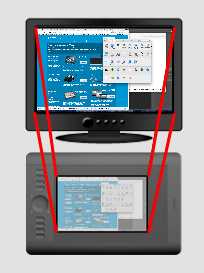
- Поэтому перед началом работы с планшетом установите свежий драйвер с сайта производителя — драйвер в комплекте может быть устаревшим из-за изменений модельного ряда и обновлений операционных систем, — перезагрузитесь и только после этого приступайте к работе. Если у вас уже стоит драйвер, то не лишним будет проверить настройки.
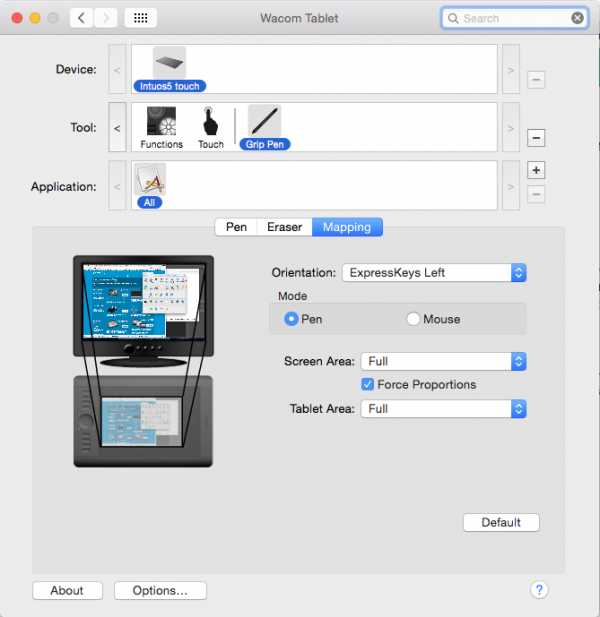
Я буду отмечать только важные пункты.
Проверьте в разделе Mapping, выставлен ли Mode-Pen: в этом случае перо будет работать как перо, а не как мышь.
В выпадающем списке Screen Area, если вы работаете с одним монитором, следует поставить Full, а если с двумя, то выбираете действительно рабочий монитор (не тот, на котором вы смотрите сериалы, а тот, на котором открываете Photoshop), для примера назовем его Monitor 1. В противном случае у вас на поверхности планшета будут задействованы сразу оба монитора, что существенно изменит пропорции и, что самое главное, значительно снизит удобство работы.
Неправильно
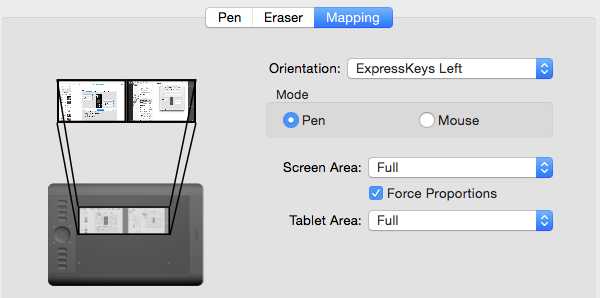
Правильно
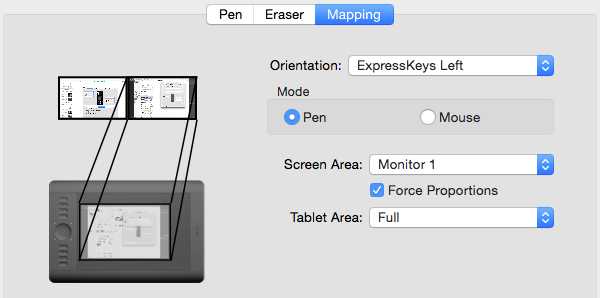
Галочку Force Proportions тоже ставим — это позволит сохранить правильные пропорции, то есть если вы рисуете на планшете окружность, то и на холсте у вас также будет окружность, а не эллипс.
Tablet Area — Full, но если вы устали работать на огромном планшете, то можете сократить размеры по своему усмотрению (Portion).
Давайте настроим и клавиши: в палитре Tool выберите Functions и откройте раздел Express Keys.
Если вы работаете с двумя мониторами, то первое, что необходимо, — это настроить функцию переключения между мониторами Display Toggle.
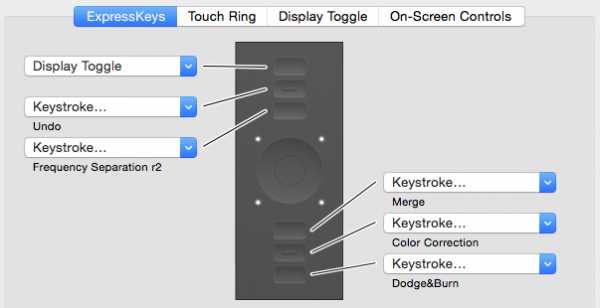
И задайте очередность мониторов в разделе Display Toggle. Однако если вы действительно на втором мониторе только смотрите сериалы, то уберите галочку с второго монитора — на одно нажатие на клавишу будет меньше.
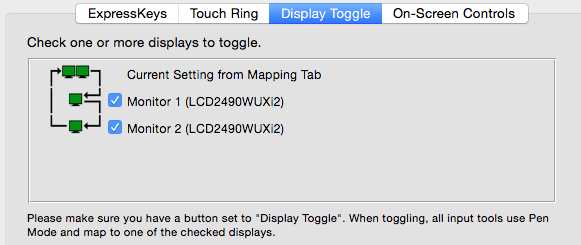
Если вы работаете с одним монитором, то не пытайтесь найти у себя это меню — оно появляется автоматически, как только вы подключаетесь ко второму монитору.
Продолжим настраивать Express Keys.
Что можно повесить на Express Keys на планшете?
- Modifiers (Alt, Command, Shift).
- Keystrokes.
- Actions в Photoshop.
- Switch Applications.
- Undo/Redo.
- Application Hotkeys.
- Tools в Photoshop и Lightroom.
- Open Apps, например Lightroom или Photoshop.
В качестве примера создадим пару настроек для этих клавиш. Если в своей работе вы стараетесь меньше использовать клавиатуру, то вам будет полезно настроить функцию Undo. Выбираем в Express Keys функцию Keystroke и задаем комбинацию клавиш Cmd + Option + Z или в Windows Ctrl + Alt + Z.
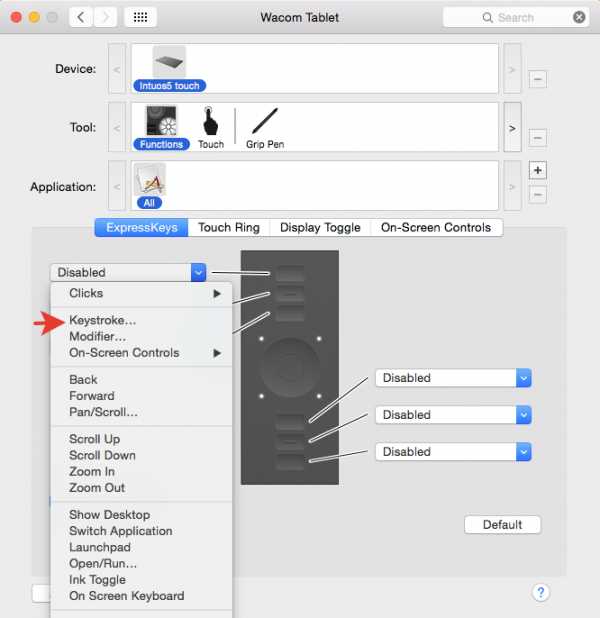
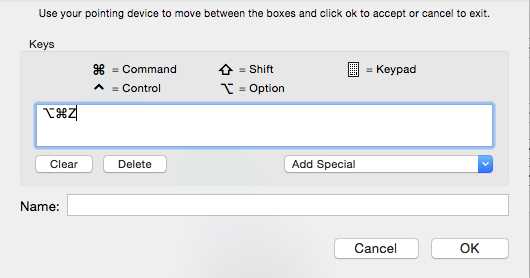
Теперь у вас есть возможность отменять в Photoshop последние действия, насколько хватит ресурса вашего History.
Вторая настройка — одна из моих любимых, это Express Key для Action в Photoshop. Для начала я в Photoshop создаю Action — возьму для примера любой, только чтобы продемонстрировать его работу, — и закрепляю за ним Hotkey F2. Я использую множество различных Actions, к примеру частотное разложение с определенным радиусом, слияние всех слоев, создание слоя для работы с Dodge&Burn, Color Correction layer, и все из них, в зависимости от вида деятельности, закрепляю в Express Keys.
Далее добавляю этот Hotkey в меню Express Keys.
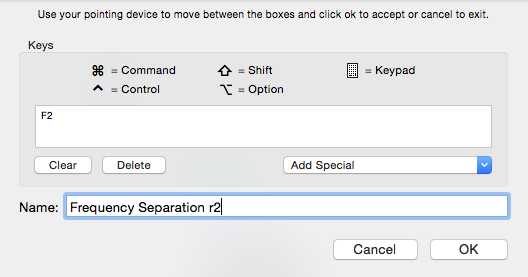
Таким образом можно добавить несколько Express Keys, к примеру Frequency Separation и Merge Visible, для того чтобы при ретушировании быстро раскладывать и складывать фотографию, не прибегая к помощи клавиатуры.
Следующее, о чем бы я хотел рассказать, — это Touch Ring (есть только в моделях профессиональной линейки), кольцо, позволяющее изменить размер кисти, Zoom и многое другое, что вы сами придумаете. Для этого переместитесь в раздел Touch Ring.
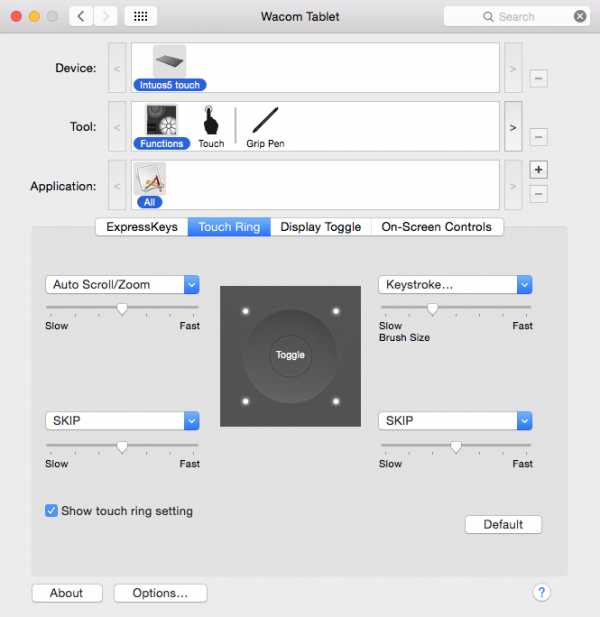
Обычно я создаю всего две настройки, Zoom и Brush Size, а остальные выставляю Skip.
Zoom, предлагаемый настройками Wacom, мне нравится больше, чем если бы я через Keystroke выставил Hotkeys из Photoshop — Cmd+/Cmd-, так как работает плавнее. Но между тем Rotation в Photoshop (Hotkey R) мне нравится больше, чем функция Rotate в настройках Wacom. Попробуйте, и вы поймете, о чем я.
Выставьте настройку Brush Size, это сильно поможет вам при ретушировании и отрисовке деталей.
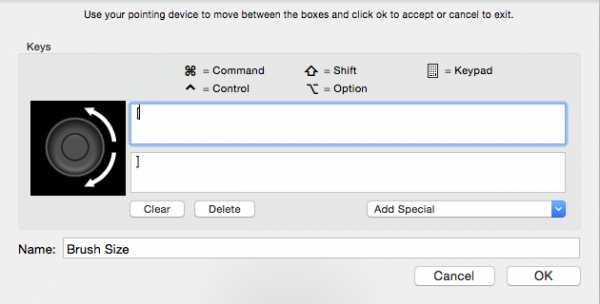
Подберите скорость изменения размера кисти под себя. У меня стоит вот такая настройка.
Если ваш планшет обладает функцией Touch, отключите ее! Дело в том, что когда вы отрисовываете какую-либо деталь или, что еще хуже, выделяете что-либо, то при включенной функции Touch изгиб кисти вашей руки, в которой вы держите Grip Pen, может быть распознан как какой-то жест и испортить вам работу. Чаще всего функция распознает движения как Zoom или перемещение по холсту. В общем, решать вам.
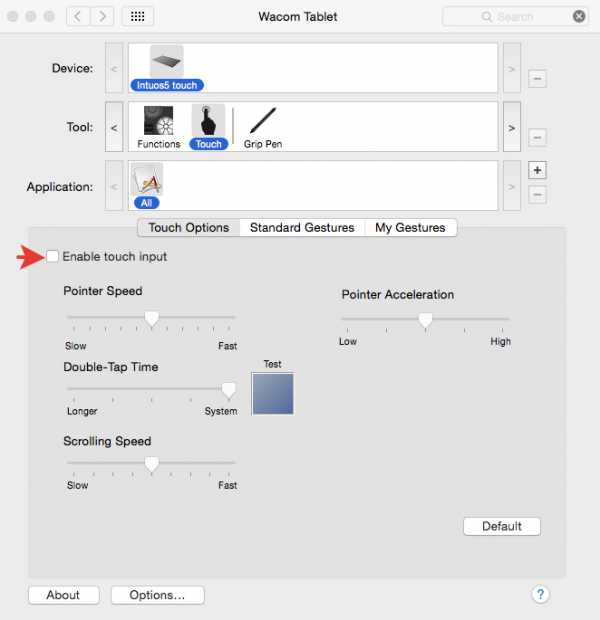
Следующая настройка крайне важна — это настройка чувствительности Grip Pen. На планшетах профессиональной линейки есть возможность настроить чувствительность к нажатию пера более тонко.
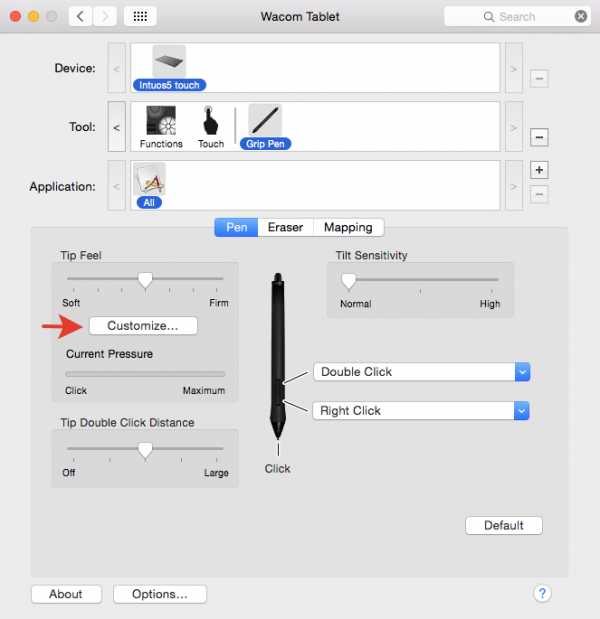
Первое, с чего следует начать настройку, — это Click Threshold, параметр, позволяющий исключить воздействие случайного касания. К примеру, вы задумались о вечном и случайно коснулись пером планшета в момент выделения магнитным лассо, и ваше выделение завершилось преждевременно или вообще сбросилось. Чтобы такой ситуации не возникало, существует этот параметр, Click Threshold.
Расслабьте руку и позвольте перу коснуться поверхности планшета под весом руки на тестовом поле Try Here. Появилась точка? Если да, то сдвигаем параметр Threshold далее вправо. Появляется? Нет? Отлично, значит это ваш параметр отсечки воздействия пера.
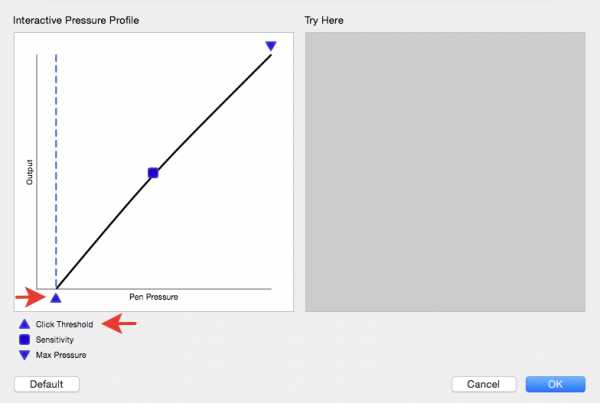
Следующий параметр — Max Pressure, он отвечает за уровень максимального давления на стержень пера. Если вы чувствуете, что при работе с планшетом у вас устает рука или сильно стирается стержень, то необходимо сдвинуть этот параметр влево, что позволит сократить давление на перо.
Для примера рассмотрим два варианта, сделанных с одинаковым давлением на перо:
- Давление по умолчанию.
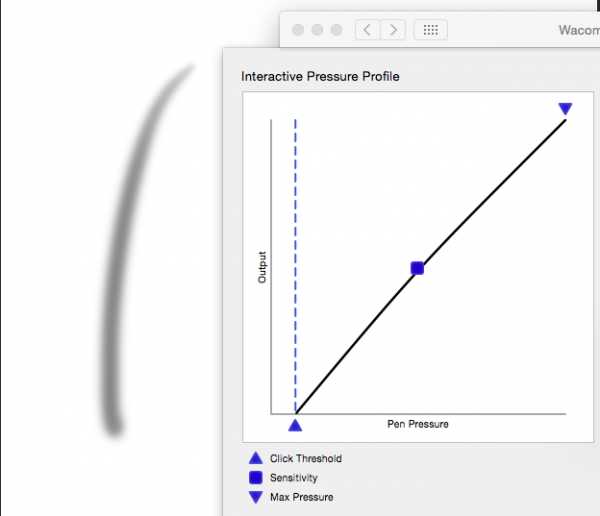
- Сдвиг точки максимального давления.
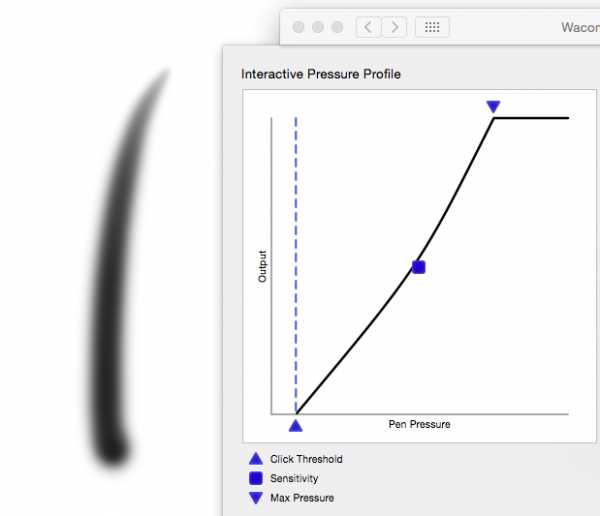
Для настройки этого параметра необходимо протестировать комфортное положение точки максимума, при котором у вас получается максимальный результат без излишнего давления на перо.
Следующий параметр — это Sensitivity, он отвечает за то, насколько чувствительно перо к вашему давлению. Этот параметр я люблю менять в зависимости от того, какую работу выполняю. К примеру, если мне надо довольно быстро отрисовать на фотографии тени, то я увеличиваю чувствительность, а если надо выполнить достаточно тонкую и точную работу, то увожу чувствительность к среднему значению.
Вот два примера с одинаковым нажимом и разными настройками; думаю, разница очевидна.
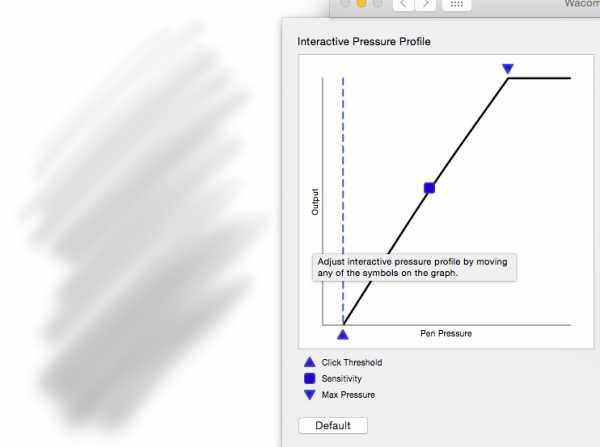
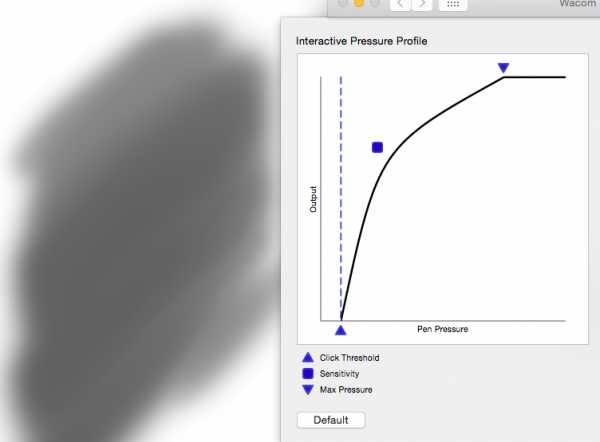
Но если у вас не профессиональная модель планшета, то вам доступен только один регулятор нажима. Однако не стоит отчаиваться, ведь, как показал мой многолетний опыт, все в ваших руках!
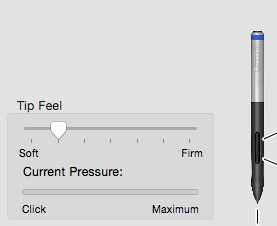
Ну и последняя настройка, которую я хотел бы упомянуть, это кастомизация кнопок на пере. Я сам не пользуюсь кнопками на пере в принципе, да и мое основное перо вообще без кнопок, однако коллеги, мнению которых я доверяю, утверждают, что удобно настроить одну кнопку на инструмент Hand (Key Space в Photoshop) или Pan/Scroll, а другую — на команду Undo (Cmd + Option + Z).
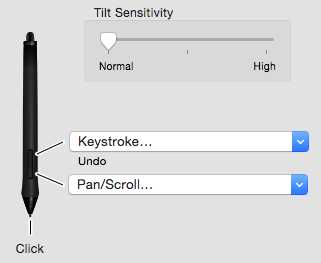
К слову, параметр Tilt Sensitivity для ретуши не имеет значения, так как мы не используем кисти, которые поддерживали бы угол наклона.
Какого-то краткого итога не будет, ведь кастомизация на то и кастомизация — все сугубо индивидуально. Для того чтобы понять, какая из настроек вам окажется удобнее, необходимо протестировать работу планшета в различных условиях и при различных видах работ. Поэтому пробуйте!
Читайте статью «Графический планшет или мышь?»
rosphoto.com
Тонкости настройки самодельного 3D принтера
После публикации статьи о постройке 3D принтера в комментариях появилось много хейтеров с диванным опытом работы. У одного ускорения в прошивке видите ли ничего не значат другой в последствии на заданный вопрос по включении ПИД регулирования стола начал мне доказывать что моя проблема в другом, пока сам опыт не провел, третьим жесткость не понравилась и т.д. При этом ведут себя эти люди нарочито важно, переходят на ты, пытаются корчить из себя авторитетов. Спорить с такими людьми я не собираюсь лишь дам некоторые пояснения по конструкции станка.Основной целью данной публикации считаю показать пути решения некоторых проблем с которыми я столкнулся.
В статье о постройке я не зря указал о подключении принтера к компьютеру, на том этапе были определены максимальные ускорения на максимальной высоте которые в последствии и были использованы в прошивке.
Начнем описание проблем и пути их решения:
Застревание (складывание гармошкой) пластика в трубке подачи.
Проявляться может не сразу, причин обнаружил несколько:
-нагрев пластика шестерней экструдера в связи с высоким током двигателя.
-металлический термобарьер.
-замятие трубки подачи.
-большое колличество откатов, большая величина отката(происходит истирание пластика колесом подачи).
-нехватка охлаждения хотенда(заменил вентилятор на более производительный)
Нехватка охлаждения при увеличении скорости печати.
Проявляется в виде потеков при печати большими соплами также заметно при печати мелких объектов. Решил вопрос оригинально. У меня установлена следующая система охлаждения.
 Сначала стоял один вентилятор, потом добавил другой, но охлаждения все равно не хватало, уже задумался об установке улитки, что привело бы к уменьшению области печати, о тут пришла мысль решить вопрос электрически — установил повышающий преобразователь.
Сначала стоял один вентилятор, потом добавил другой, но охлаждения все равно не хватало, уже задумался об установке улитки, что привело бы к уменьшению области печати, о тут пришла мысль решить вопрос электрически — установил повышающий преобразователь. Напряжение выставил в районе 16 вольт(подымал до 18), поток резко увеличился, возникла проблема резонанса, пришлось подбирать напряжение для его исключения. Также после установки преобразователя возникла проблема с переохлаждением нагревательного блока которая решилась установкой силиконового чехла и обматыванием его фум лентой. Процедура обматывания обязательна, в процессе печати не зафиксированный чехол слетает. Как следствие имеем затрудненный доступ к соплу при замене.
Напряжение выставил в районе 16 вольт(подымал до 18), поток резко увеличился, возникла проблема резонанса, пришлось подбирать напряжение для его исключения. Также после установки преобразователя возникла проблема с переохлаждением нагревательного блока которая решилась установкой силиконового чехла и обматыванием его фум лентой. Процедура обматывания обязательна, в процессе печати не зафиксированный чехол слетает. Как следствие имеем затрудненный доступ к соплу при замене.Не доэкструзия в начале слоя.
Проблема распространенная, решается несколькими настройками слайсера
-дополнительно заполняемый объем при откате. Выставил значение 1.1мм при длине трубки около 700мм.
-откат перед внешней стенкой. Нужно активировать.
Малая скорость печати, при увеличении скорости пропуски шагов двигателя подачи.
Долго искал причину, в результате проблема решилась увеличением температуры до 250. У меня используются следующие настройки скорости:
-заполнение 90
— внешняя стенка 60
-внутренние стенки 70
-дно, крышка 80
Как следствие может образовываться нагар в сопле.
Плохая адгезия пластика к столу
Много пробовал всяких клеев, но вопрос неожиданно решился обычным клеем ПВА разведенным с водой. На стол наношу небольшое количество клея и разбавляю водой, пальцем все равномерно размазываю по столу, включаю подогрев на 100гр и жду пока все высохнет. Такое покрытие многоразовое, после снятия детали намочить водой и дождаться растворения клея и опять размазать по столу. Периодически надо все смывать. Хочется заметить обязательно дождаться полного остывания стола при снятии детали иначе деталь погнет и стол может треснуть, у меня так и произошло, хорошо что цена зеркала в леруа около 100р.
Не ровный стол
Столкнувшись с проблемой сначала решил сделать (и сделал) датчик уровня стола, построить матрицу и т.д. вообщем решить проблему программным костылем. Но подумав решил решить проблему на корню. В моем случае проблема заключалась в направляющих, в качестве стола я использовал зеркало которое можно считать идеально ровным. При установке направляющих я, посчитав их ход затрудненным, немного простучал их молотком о чем в последствии пожалел. Хорошо что стоимость их не велика просто заменил их все. Направляющие были вклеены на суперклей, для растворения его использовал демиксид, очень советую, дешево и сердито. После замены осталась небольшая неровность высоты хода(около 0.1 мм) которую я компенсировал установкой двух шпилек которыми можно как стягивать так и растягивать конструкцию.
Резонанс станка со столомПри печати шестерен возник эффект резонанса, тресся стол вместе со станком, решил вопрос установкой двух бутылок с водой на стол.
Вывод о проделанной работе.
Вопреки ожиданиям хейтеров направляющие со временем не разбило шпильки не сточило, все работает как надо. Кривость шпилек благодаря системе антивоблинг на качество не влияет. Качество печати полностью устраивает. Печатал соплами от 1 до 0.4 мм. В принципе санок уступает дельте только чуть в меньшей скоростью работы. Для поднятия скорости потребуется редукторная подача, что в свою очередь потянет ряд других проблем и в целом будет не целесообразно.
Ну и в конце хочу показать качество получаемых деталей. Для примера покажу деталь напечатанную самой первой без доработок, без ПИД стола без антивоблинга.
 А вот деталь напечатана после всех доработок.
А вот деталь напечатана после всех доработок.Деталь напечатана на скоростях переведенных выше, в принципе можно уменьшить скорости у получить более высокое качество, но этого не требуется.



 Вот видео работыP.S.
Вот видео работыP.S.Спорить и доказывать что либо в комментариях не собираюсь. Если есть конструктивные вопросы то отвечу.
3dtoday.ru
Тонкости настройки преобразователя частоты
Любой частотный преобразователь имеет ряд настроек, позволяющих задать необходимый режим разгона и торможения электродвигателя. В статье мы расскажем, какими параметрами можно управлять и как их оптимизировать, чтобы избежать поломки оборудования.
Основные параметры разгона/торможения двигателя
Минимальная выходная частота. Параметр, определяющий значение частоты, при котором начинается вращение двигателя. Повышенная минимальная частота во многих случаях позволяет уменьшить нагрев двигателя при разгоне.
Нижний предел выходной частоты. Этот параметр ограничивает частоту на выходе преобразователя. Нижний предел не может быть меньше минимальной выходной частоты. Данная настройка необходима для обеспечения защиты двигателя и механизмов в случае ошибочной установки минимальной рабочей частоты.
Максимальная выходная частота. Параметр ограничивает выходную частоту сверху. Причем заданное (номинальное) значение частоты может быть меньше, либо равным максимальной выходной частоте. Данное значение используется для расчета теоретического времени разгона, а также привязывается к максимальному значению управляющих сигналов на аналоговых входах.
Частота максимального напряжения (номинальная частота двигателя). Этот параметр задается в соответствии со значением, указанным на шильдике электродвигателя. Как правило, оно равно 50 Гц. При такой частоте на двигателе действует максимально возможное для данного преобразователя напряжение. Если данный параметр выставить меньше необходимого, то двигатель будет работать с перегрузкой и никогда не разгонится до номинальной частоты.
Время разгона. Основной параметр, определяющий расчетное время, за которое электродвигатель разгонится от нулевой до максимальной выходной частоты. Темп нарастания, как правило, линейный, если не задано квадратичное изменение частоты. В случае, если нарастание задается в промежуточном диапазоне (не от нулевой и не до максимальной частоты), реальное время будет меньше заданного. Это обстоятельство нужно учитывать при проектировании оборудования.
Например, если минимальная выходная частота равна нулю, а максимальная – 50 Гц, то при установке времени разгона 10 сек и максимальной выходной частоте 25 Гц фактическое время разгона будет в 2 раза меньше, т.е. 5 сек. То же относится и к торможению.
Инерция нагрузки
На реальное время разгона и замедления также влияют различные механические и электрические параметры системы электропривода. Например, при установке очень малого времени разгона или торможения фактическое время может быть больше из-за инерции нагрузки на валу двигателя.
Инерция нагрузки при разгоне может привести к перегрузке по току, при этом преобразователь частоты выходит в ошибку. Чтобы такого не произошло, время разгона нужно выбирать по нескольким критериям. Если данный параметр не принципиален, можно выставить автоматический разгон. В этом случае преобразователь будет выбирать максимальный скоростной режим разгона или замедления, чтобы избежать ошибки перегрузки по току (разгон) или перенапряжению на звене постоянного тока (замедление).
Когда время торможения должно быть минимальным, применяют тормозные резисторы для выделения «лишней» энергии, полученной в результате торможения.
Дополнительная инерция при разгоне и торможении может проявляться также при аналоговом способе задания выходной частоты. Это происходит, когда на аналоговом входе устанавливается низкочастотный фильтр для уменьшения помех, либо в настройках выставлена большая инерционность задающего аналогового сигнала.
Производители рекомендуют ограничить число пусков/остановов двигателя в единицу времени, поскольку при разгоне и торможении происходит наибольшая тепловая нагрузка на частотный преобразователь.
Во многих ПЧ имеется несколько вариантов времени разгона и торможения, которые можно применить для различных этапов технологического процесса. Переключение производится посредством подачи сигнала на соответственно запрограммированный дискретный вход.
Параметры на примере преобразователя Prostar PR6100
В частотном преобразователе Prostar PR6100 параметры настройки разгона/торможения находятся в меню и имеют следующие обозначения:
- Р0.06 – верхний предел частоты
- Р0.07 – нижний предел частоты
- Р0.14 – время разгона
- Р0.15 – время торможения
- Р1.03 – номинальная частота двигателя
Другие полезные материалы:
Настройка преобразователя частоты для работы на несколько двигателей
tehprivod.ru
Тонкости настройки преобразователя частоты | Техпривод
Любой частотный преобразователь имеет ряд настроек, позволяющих задать необходимый режим разгона и торможения электродвигателя. В статье мы расскажем, какими параметрами можно управлять и как их оптимизировать, чтобы избежать поломки оборудования.
Основные параметры разгона/торможения двигателя
Минимальная выходная частота. Параметр, определяющий значение частоты, при котором начинается вращение двигателя. Повышенная минимальная частота во многих случаях позволяет уменьшить нагрев двигателя при разгоне.
Нижний предел выходной частоты. Этот параметр ограничивает частоту на выходе преобразователя. Нижний предел не может быть меньше минимальной выходной частоты. Данная настройка необходима для обеспечения защиты двигателя и механизмов в случае ошибочной установки минимальной рабочей частоты.
Максимальная выходная частота. Параметр ограничивает выходную частоту сверху. Причем заданное (номинальное) значение частоты может быть меньше, либо равным максимальной выходной частоте. Данное значение используется для расчета теоретического времени разгона, а также привязывается к максимальному значению управляющих сигналов на аналоговых входах.
Частота максимального напряжения (номинальная частота двигателя). Этот параметр задается в соответствии со значением, указанным на шильдике электродвигателя. Как правило, оно равно 50 Гц. При такой частоте на двигателе действует максимально возможное для данного преобразователя напряжение. Если данный параметр выставить меньше необходимого, то двигатель будет работать с перегрузкой и никогда не разгонится до номинальной частоты.
Время разгона. Основной параметр, определяющий расчетное время, за которое электродвигатель разгонится от нулевой до максимальной выходной частоты. Темп нарастания, как правило, линейный, если не задано квадратичное изменение частоты. В случае, если нарастание задается в промежуточном диапазоне (не от нулевой и не до максимальной частоты), реальное время будет меньше заданного. Это обстоятельство нужно учитывать при проектировании оборудования.
Например, если минимальная выходная частота равна нулю, а максимальная – 50 Гц, то при установке времени разгона 10 сек и максимальной выходной частоте 25 Гц фактическое время разгона будет в 2 раза меньше, т.е. 5 сек. То же относится и к торможению.
Инерция нагрузки
На реальное время разгона и замедления также влияют различные механические и электрические параметры системы электропривода. Например, при установке очень малого времени разгона или торможения фактическое время может быть больше из-за инерции нагрузки на валу двигателя.
Инерция нагрузки при разгоне может привести к перегрузке по току, при этом преобразователь частоты выходит в ошибку. Чтобы такого не произошло, время разгона нужно выбирать по нескольким критериям. Если данный параметр не принципиален, можно выставить автоматический разгон. В этом случае преобразователь будет выбирать максимальный скоростной режим разгона или замедления, чтобы избежать ошибки перегрузки по току (разгон) или перенапряжению на звене постоянного тока (замедление).
Когда время торможения должно быть минимальным, применяют тормозные резисторы для выделения «лишней» энергии, полученной в результате торможения.
Дополнительная инерция при разгоне и торможении может проявляться также при аналоговом способе задания выходной частоты. Это происходит, когда на аналоговом входе устанавливается низкочастотный фильтр для уменьшения помех, либо в настройках выставлена большая инерционность задающего аналогового сигнала.
Производители рекомендуют ограничить число пусков/остановов двигателя в единицу времени, поскольку при разгоне и торможении происходит наибольшая тепловая нагрузка на частотный преобразователь.
Во многих ПЧ имеется несколько вариантов времени разгона и торможения, которые можно применить для различных этапов технологического процесса. Переключение производится посредством подачи сигнала на соответственно запрограммированный дискретный вход.
Параметры на примере преобразователя Prostar PR6100
В частотном преобразователе Prostar PR6100 параметры настройки разгона/торможения находятся в меню и имеют следующие обозначения:
- Р0.06 – верхний предел частоты
- Р0.07 – нижний предел частоты
- Р0.14 – время разгона
- Р0.15 – время торможения
- Р1.03 – номинальная частота двигателя
Другие полезные материалы:
Использование тормозных резисторов с ПЧ
Назначение сетевых и моторных дросселей
Настройка преобразователя частоты для работы на несколько двигателей
Назначение и виды энкодеров
tehprivod.su
SKR V1.3 тонкости настройки
Nikita_FireЗагрузка
01.05.2019
1234
печатает на Anycubic Kossel linear plus Вопросы и ответыПриветствую!Хочу переходить с 8 бит на 32 . Подскажите какие тонкости установки (драйвера TMC2208)
Ответы на вопросыПопулярные вопросы
avexЗагрузка
16.11.2019
329
Есть три доступных мне способа:1. Клепки.
2. Винты, вворачивающиеся в стенки деталей, где предварительно нарезана р…
Читать дальше Immortal88Загрузка
25.10.2019
495
Хочу попробовать собрать Core XY для общего развития, есть уже 4 года опыта с прюшеподобными принтерами (самодельный i3, Anet A8) и хочу избавиться от…
Читать дальше mlizartЗагрузка
26.05.2018
15378
Часто участникам портала приходится изготавливать зубчатые колеса и шестерни. Но мало кто задается вопросом, в чем их отличие?Недавн…
Читать дальше3dtoday.ru
